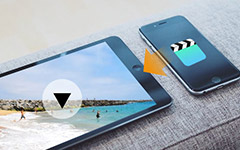3 manieren om video's van iPad te verwijderen

Vóór mijn recente reizen heb ik verschillende video's van iTunes naar mijn iPad overgezet. Maar nu heb ik het niet meer nodig. Ik probeerde de video te tikken en vast te houden - er gebeurde niets en ik probeerde te vegen - er gebeurde niets. Ik ben ten einde raad en probeer ruimte te creëren. Heeft u advies over hoe u deze kunt krijgen?
iPad is zo handig om mee te werken, dat iPad-gebruikers er altijd te veel op downloaden, vooral gedenkwaardige video's en de nieuwste films. Beperkte opslag gefrustreerde gebruikers zo veel, om de iPad opslagruimte vrij te maken, is het noodzakelijk om regelmatig video's van de iPad te verwijderen. Vanwege de eenvoudige bediening om video's en informatie te synchroniseren met de iTunes-bibliotheek of computer, hoeft u zich geen zorgen te maken over permanente verliezen bij verwijderactie.
Deel 1: Video's direct verwijderen op iPad
Er zijn veel handleidingen om video's direct op de iPad te verwijderen. Onder die tutorials, laat me je een veelvoorkomende metho voorstellen.
-
Opgenomen video's
- Tik op de app Foto's
- Kies video's en tik vervolgens op het tabblad Selecteren rechtsboven
- Tik op alle video's die je wilt verwijderen
- Tik op het pictogram Prullenbak bovenaan links
- Bevestig door te tikken op Video's verwijderen
-
Films en tv-programma's
- Tik op de video-app
- Kies het tabblad Films of tv-shows in het midden bovenaan
- Tik op het tabblad Bewerken rechtsboven
- Tik direct op de knop Verwijderen, X in de cirkel
Wanneer u video's direct op de iPad verwijdert, moet u van tevoren aandacht besteden aan back-upvideo's. Om de back-up- en verwijderingsprocessen te vereenvoudigen, kunt u Tipard iPhone Transfer Ultimate overwegen. Met dank aan zijn éénkliks-functie, het hindert u niet met een reeks moeizame handelingen.

- Verwijder video's van iPad eenvoudig en snel
- Zeer compatibel met iOS 17
- Kopieer muziek / video / foto's en andere bestanden met één klik naar de iPhone / iPad / iPod
- Ondersteuning voor alle populaire iOS-apparaten, waaronder iPhone 6s, enz
Deel 2: video's verwijderen met iPhone-overdracht
Download en installeer
Download Tipard iPhone Transfer Ultimate en dubbelklik vervolgens op het .exe-bestand om het op uw computer te installeren. Voer Tipard iPhone Transfer Ultimate uit nadat je je iPad hebt aangesloten op de computer, en je zult alle items in de bibliotheek van de linkerzijbalk vinden.
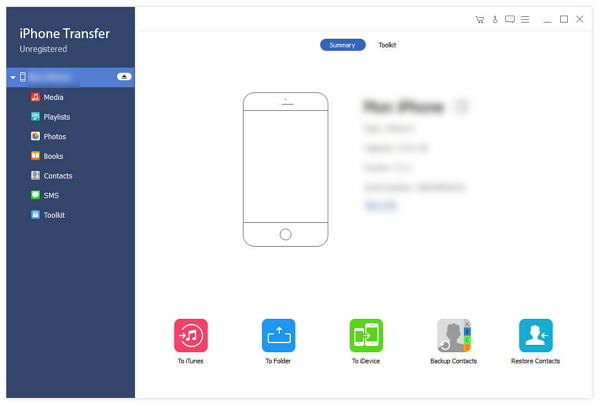
Kies video's
Klik op het tabblad Media in de linkerzijbalk om video's te vinden die u wilt verwijderen. Aan de bovenkant van het rechtervenster vindt u een reeks tabbladen. Klik op het tabblad Muziekvideo's als u wilt dat alle muziekvideo's in het rechtervenster worden weergegeven en naar de computer worden overgebracht.
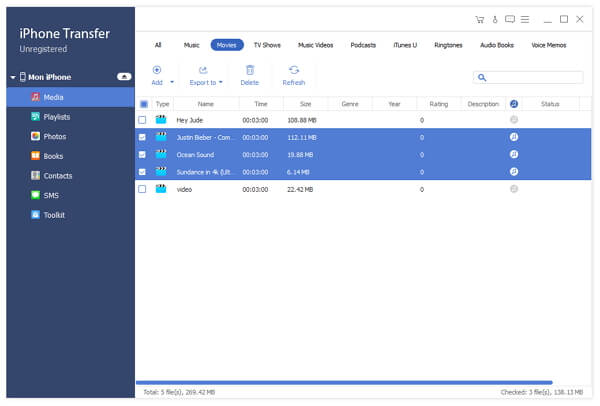
Overzetten naar computer
Vink de selectievakjes aan vóór het tabblad Type op de bovenste balk. Klik op Exporteren naar en er verschijnt een pop-upvenster, of klik met de rechtermuisknop op de gekozen items om een vervolgkeuzelijst weer te geven en klik op Exporteren naar> Exporteren naar pc. Kies een map op uw computer om de items op te slaan die u wilt bewaren en de overdracht begint met een supersnelle snelheid nadat u op OK hebt geklikt. Er wordt nog een pop-upvenster weergegeven terwijl het overbrengen is voltooid.
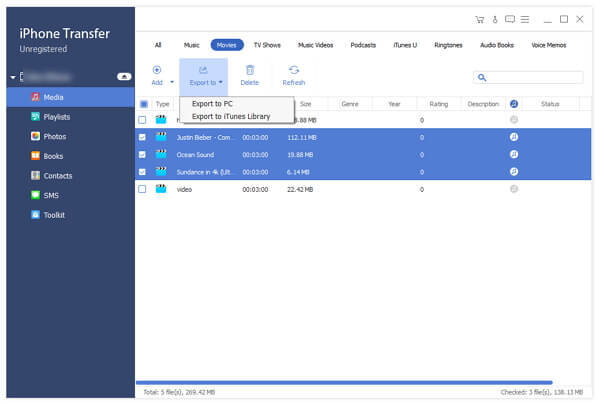
Video's verwijderen
Vink de selectievakjes vóór de doelitems aan en klik vervolgens op het prullenbakpictogram in de bovenste pictogrambalk. Er verschijnt een pop-upvenster en bevestig dit door op OK te klikken.
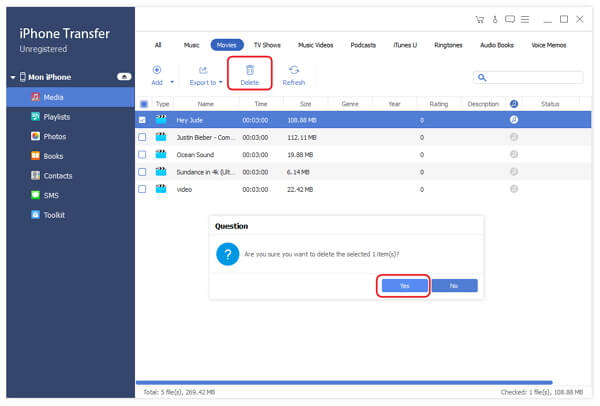
Hoewel de iPad zijn eigen functie gebruikt om video's zonder veel moeite te verwijderen, kun je zelfs video's met tools verwijderen om het proces te vereenvoudigen, maar je realiseert je misschien niet dat je deze berichten niet voorgoed kunt verwijderen, wat betekent dat wat je hebt verwijderd vergoeding in aanmerking. Dus één software is gemaakt voor het permanent verwijderen - Tipard SafeEraser.
Deel 3: video's verwijderen met iPhone Eraser
Download en installeer
Download Tipard iPhone Eraser en dubbelklik vervolgens op het .exe-bestand om het op uw computer te installeren. Voer iPhone Eraser uit nadat u uw iPad op de computer hebt aangesloten en de software uw apparaat automatisch zal detecteren.
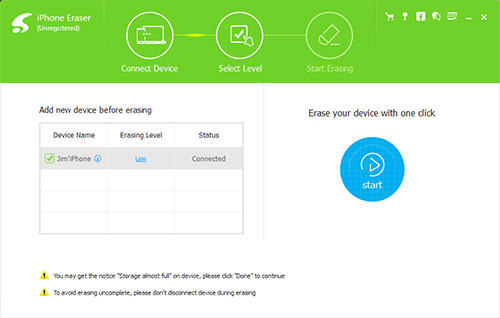
Kies de mate als je wilt
Klik op de blauwe laag onder het wisniveau. U ziet keuzes over graden om gegevens te verwijderen in de pop-upinterface.
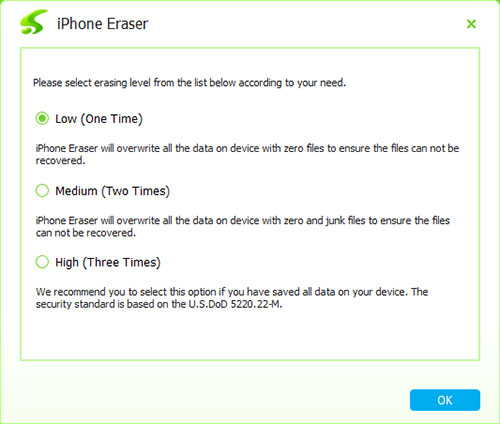
Video's verwijderen
Klik op Start om gegevens te verwijderen in de graad die u hebt gekozen.

Met Tipard iPhone Transfer Ultimate kun je eenvoudig video's van je iPad verwijderen. Met de Tipard iPhone Eraser kunt u aan al uw verwijderde eisen voldoen en ze voorgoed verwijderen.